Upute za upotrebu HP PAVILION G6-1093SA POČETAK RADA
Lastmanuals nudi društvenu uslugu dijeljenja, pohranjivanja i pretraživanja priručnika koji se odnose na korištenje tehničke opreme i softvera: korisnički vodiči, vlasnički priručnici, brze upute, tehničke podatkovne liste... NE ZABORAVITE: UVIJEK PROČITAJTE KORISNIČKI VODIČ PRIJE KUPNJE!!!
Ako ovaj dokument odgovara korisničkom vodiču, priručniku s uputama ili korisničkom priručniku, funkcionalnostima, shemama koje ste tražili, preuzmite ga sada. Lastmanuals vam omogućava brzo i lagano raspolaganje s korisničkim priručnikom HP PAVILION G6-1093SA. Nadamo se da vam je ovaj HP PAVILION G6-1093SA korisnički vodič bio koristan.
Lastmanuals pomoć za preuzimanje korisničkog vodiča HP PAVILION G6-1093SA.
Također možete preuzeti sljedeće priručnike koji se odnose na ovaj proizvod:
Priručnik sažetak: korisnicki prirucnik HP PAVILION G6-1093SAPOČETAK RADA
Detaljne upute za upotrebu su u Korisničkom Vodiču.
[. . . ] Pocetak rada
HP-ovo prijenosno racunalo
© Copyright 2011 Hewlett-Packard Development Company, L. P. Bluetooth je zastitni znak u posjedu njegova vlasnika, za koji tvrtka Hewlett-Packard posjeduje licencu. Microsoft i Windows registrirani su zastitni znaci tvrtke Microsoft Corporation u SAD-u. SD Logo je zastitni znak njegova vlasnika. [. . . ] Zatim dvaput kliknite ureaj koji predstavlja vase racunalo i odaberite Postavke misa.
Koristenje TouchPada
Da biste pomaknuli pokazivac, dva prsta povucite preko povrsine dodirne plocice (TouchPada) u zeljenom smjeru. Lijevi i desni gumb ureaja TouchPad koristite kao gumbe na vanjskom misu.
20
Poglavlje 4 Tipkovnica i pokazivacki ureaji
Iskljucivanje i ukljucivanje dodirne ploce
Brzo dvaput dodirnite gumb TouchPada da biste ga ukljucili ili iskljucili. NAPOMENA: Zaruljica dodirne ploce je iskljucena ako je dodirna ploca ukljucena.
Pomicanje
Za pomicanje pokazivaca dodirnite i prstom prijeite preko TouchPada u smjeru u kojem zelite pomaknuti pokazivac.
Koristenje pokazivackih ureaja
21
Odabir
Lijevi i desni gumb ureaja TouchPad koristite kao odgovarajue gumbe na vanjskom misu.
Koristenje TouchPad gesta
NAPOMENA: Geste dodirne plocice (TouchPada) ne podrzavaju svi programi. u podrucju obavijesti na desnom kraju Desnom tipkom misa kliknite ikonu Synaptics programske trake, a zatim kliknite Svojstva dodirne plocice (TouchPada). Kliknite gestu da biste aktivirali demonstraciju.
TouchPad podrzava razne geste. Za koristenje gesti TouchPada stavite dva prsta na TouchPad istovremeno. u podrucju obavijesti na desnom kraju Desnom tipkom misa kliknite ikonu Synaptics programske trake, a zatim kliknite Svojstva dodirne plocice (TouchPada). Odaberite gestu koju zelite ukljuciti ili iskljuciti. Kliknite Primijeni, a zatim U redu.
22
Poglavlje 4 Tipkovnica i pokazivacki ureaji
Pomicanje
Funkcija pomicanja je korisna za pomicanje prema gore, dolje ili na stranu po stranici ili slici. Za pomicanje, stavite dva blago razdvojena prsta na TouchPad i povucite ih preko ureaja TouchPad prema gore, prema dolje, ulijevo ili udesno. NAPOMENA: Brzina pomicanja se kontrolira brzinom prsta. NAPOMENA: Pomicanje pomou dva prsta omogueno je po tvornickim postavkama.
Stiskanje/Zumiranje
Stiskanjem mozete poveati ili smanjiti slike ili tekst. Stavku mozete poveati tako da stavite dva prsta zajedno na TouchPad, a zatim prste postupno sirite. Stavku mozete smanjiti tako da stavite dva prsta odvojeno na TouchPad, a zatim prste postupno priblizite.
NAPOMENA: Pincetna kretnja / zumiranje omogueno je u sklopu tvornickih postavki.
Koristenje TouchPad gesta
23
Rotiranje
Rotiranje omoguuje okretanje stavki poput fotografija. Za rotiranje polozite lijevi kaziprst u TouchPad podrucje. Pomicite desni kaziprst oko polozenog prsta u smjeru od 12 prema 3 sata. Za rotiranje u obrnutom smjeru pomicite desni kaziprst od 3 sata do 12 sati. NAPOMENA: Rotiranje se mora se napraviti unutar TouchPad podrucja. NAPOMENA: Zakretanje je onemogueno po tvornickim postavkama. Mozete promijeniti postavke da biste omoguili zakretanje.
24
Poglavlje 4 Tipkovnica i pokazivacki ureaji
5
Odrzavanje
Umetanje ili uklanjanje baterije Zamjena ili nadogradnja tvrdog diska Dodavanje ili zamjena memorijskih modula Azuriranje programa i upravljackih programa Redovito odrzavanje
Umetanje ili uklanjanje baterije
NAPOMENA: Dodatne informacija o koristenju baterije potrazite u Referentnom prirucniku za HP-ova prijenosna racunala. Da biste umetnuli bateriju: Umetnite bateriju (1) u leziste za bateriju (2) dok ne sjedne na svoje mjesto.
OPREZ: Vaenje baterije koja je jedini izvor napajanja racunala moze izazvati gubitak podataka. Da biste sprijecili gubitak podataka, prije vaenja baterije spremite svoj rad i pokrenite stanje hibernacije ili iskljucite racunalo pomou operativnog sustava Windows.
Umetanje ili uklanjanje baterije
25
Da biste izvadili bateriju, slijedite ove korake: 1. [. . . ] Slijedite upute na zaslonu.
Vraanje na prethodni datum i vrijeme
Da biste se vratili na tocku povratka (stvorenu s prethodnim datumom i vremenom), u vrijeme optimalnog rada racunala, slijedite ove korake: 1. Odaberite Start > Upravljacka ploca > Sustav i sigurnost > Sustav. U lijevom oknu kliknite Zastita sustava. Slijedite upute na zaslonu.
40
Poglavlje 6 Izrada sigurnosne kopije i oporavak
7
Korisnicka podrska
Kontaktirajte korisnicku podrsku Oznake
41
Kontaktirajte korisnicku podrsku
Ako informacije sadrzane u ovom korisnickom prirucniku, u Referentnom prirucniku za HP-ovo prijenosno racunalo, ili Pomoi i podrsci ne pruzaju odgovor na vasa pitanja, obratite se HP-ovoj korisnickoj podrsci na: http://www. hp. com/go/contactHP NAPOMENA: Za pomo u cijelom svijetu kliknite Kontaktirajte HP diljem svijeta na lijevom dijelu stranice ili idite na http://welcome. hp. com/country/us/en/wwcontact_us. html. [. . . ]
ODRICANJE ODGOVORNOSTI ZA PREUZIMANJE KORISNIČKOG VODIČA HP PAVILION G6-1093SA Lastmanuals nudi društvenu uslugu dijeljenja, pohranjivanja i pretraživanja priručnika koji se odnose na korištenje tehničke opreme i softvera: korisnički vodiči, vlasnički priručnici, brze upute, tehničke podatkovne liste...

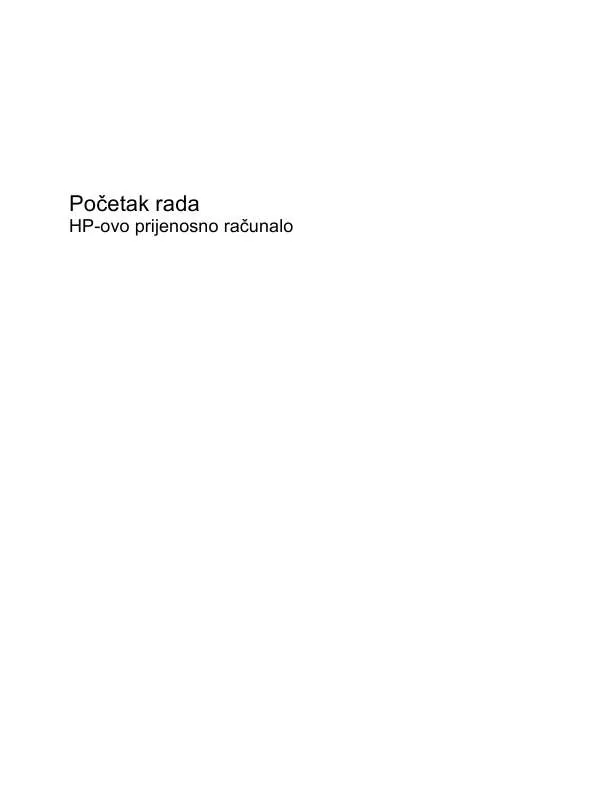
 HP PAVILION G6-1093SA GETTING STARTED (1869 ko)
HP PAVILION G6-1093SA GETTING STARTED (1869 ko)
